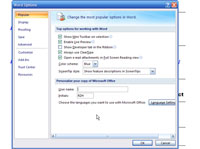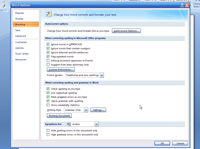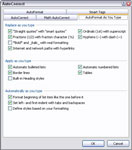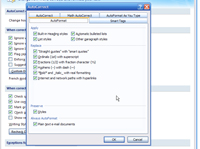És possible que no vulgueu que certes funcions de format automàtic estiguin actives mentre escriviu al vostre document de Word 2007. Afortunadament, podeu desactivar-los mitjançant la pestanya Format automàtic mentre escriviu al quadre de diàleg Correcció automàtica.
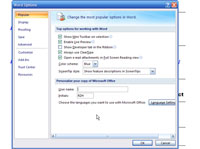
1 Trieu l'ordre Opcions de Word al menú Botó d'Office.
El quadre de diàleg Opcions de Word passa al davant i al centre.
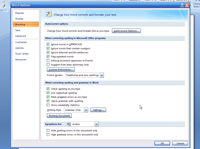
2 Seleccioneu Prova a la part esquerra del quadre de diàleg.
A la part dreta del quadre de diàleg es mostra una finestra d'opcions de prova.
3Feu clic al botó Opcions de correcció automàtica.
Es mostra el quadre de diàleg Correcció automàtica.
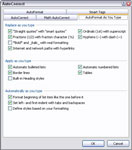
4Feu clic a la pestanya Format automàtic mentre escriviu al quadre de diàleg Correcció automàtica.
Aquesta part del quadre de diàleg és on es troben totes les opcions de format automàtic.
5 Estableix les opcions com vulguis.
Activar o desactivar una opció és tan fàcil com eliminar o afegir una marca de verificació.
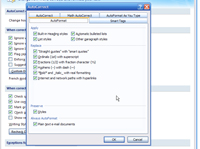
6 Feu clic a la pestanya Format automàtic.
Gadzooks! Més opcions.
7Definiu les opcions a la pestanya Format automàtic.
Repetiu les vostres eleccions aquí.
8 Feu clic a D'acord per confirmar les vostres eleccions i tanqueu el quadre de diàleg Opcions de Word.
Missió complerta!